萬盛學電腦網 >> 圖文處理 >> Photoshop教程 >> ps合成圖片教程 >> PS把普通風景照合成為夕陽普照效果的教程
PS把普通風景照合成為夕陽普照效果的教程

今天這篇photoshop教程中將為大家介紹如何把一幅俯視的森林圖片制作出浪漫的日落景色。首先把圖片的色調調成日落的的金黃色調,然後再使用繪畫工具制作一個夕

1、首先打開一幅高地圖片素材

2、建新層,用黑色大口徑筆刷塗抹,不透明度66%

3、建新層,前景色#ad651a柔角筆刷塗抹天空區域,圖層不透明度39%,添加蒙版,用筆刷塗抹,使天空區域中間部分亮些

4、新建曲線調整層
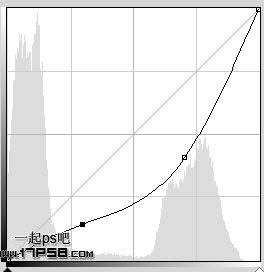
5、底部建新層,填充黑色,濾鏡>渲染>鏡頭光暈
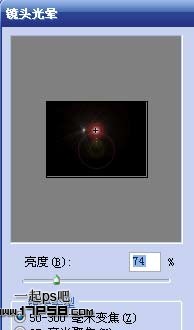
6、選擇畫筆工具柔角筆刷,透明度10%,前景色fee020在畫布上塗抹,圖層模式線性減淡,產生夕陽的光輝

7、濾鏡>模糊>高斯模糊8像素。Ctrl+J復制1層,圖層模式濾色

8、建新層,前景色#ff9e39,6%透明度的柔角筆刷塗抹地平線位置

9、ctrl+alt+shift+E蓋印層,挪到圖層頂部,模式柔光,最終效果如下

ps合成圖片教程排行
軟件知識推薦
相關文章
copyright © 萬盛學電腦網 all rights reserved



